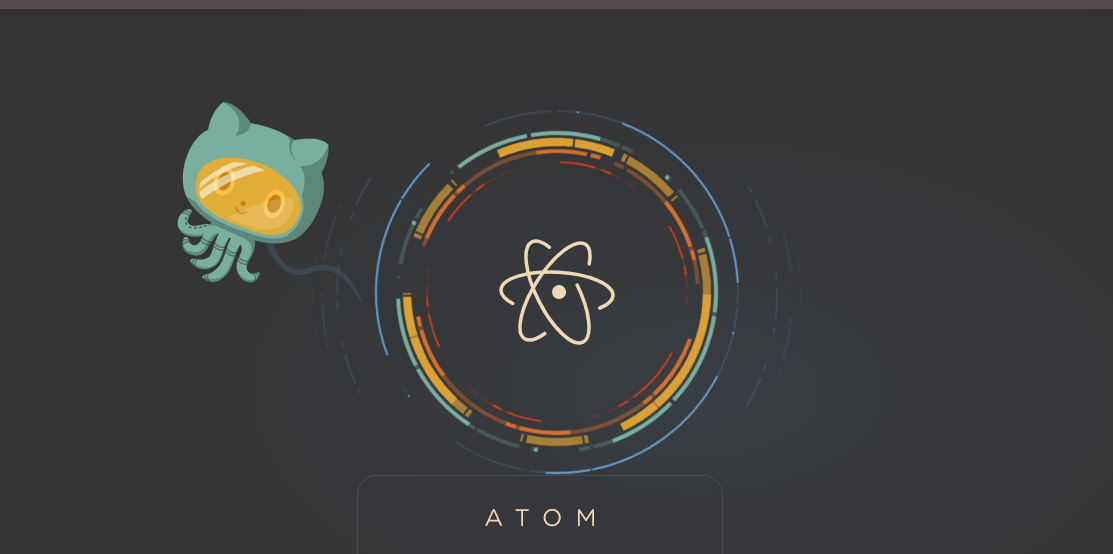В этом руководстве вы найдете инструкции по установке текстового редактора Atom в Ubuntu 18.04 / Linux Mint 19.
Atom – это мощный и многофункциональный текстовый редактор, разработанный для удовлетворения потребностей текстовых редакторов 21-го века.
Особенности текстового редактора Atom
- Межплатформенное редактирование: работает в Windows, Linux и macOS
- Имеет встроенный менеджер пакетов: простой поиск и установка пакетов для расширения возможностей Atom.
- Интеллектуальное автозаполнение: более быстрое написание и редактирование кода с помощью интеллектуального и гибкого автозаполнения.
- Браузер файловой системы: Легко просматривайте и открывайте один файл, целый проект или несколько проектов в одном окне.
- Широкие возможности настройки: измените внешний вид вашего интерфейса с помощью CSS / Less и добавьте основные функции с помощью HTML и JavaScript.
- Предоставляет несколько панелей: разделите интерфейс Atom на несколько панелей для сравнения и редактирования кода между файлами
Установите текстовый редактор Atom в Ubuntu 18.04 / Linux Mint 19
Существует два способа установки текстового редактора Atom в Ubuntu 18.04 / Linux Mint 19.
- Установка текстового редактора Atom в Ubuntu 18.04 / Linux Mint 19 из репозитория APT
- Установка текстового редактора Atom в Ubuntu 18.04 / Linux Mint 19 с помощью Snap
Мы рассмотрим эти два метода установки текстового редактора Atom в Ubuntu 18.04 / Linux Mint 19.
Установите текстовый редактор Atom в Ubuntu 18.04 / Linux Mint 19 из репозитория Apt
Чтобы установить текстовый редактор Atom в Ubuntu 18.04 / Linux Mint 19 с помощью этого метода, сначала добавьте официальный репозиторий пакетов Atom в свою систему, выполнив следующую команду.
sudo apt-get -y install wget wget -qO - https://packagecloud.io/AtomEditor/atom/gpgkey | sudo apt-key add - sudo sh -c 'echo "deb [arch=amd64] https://packagecloud.io/AtomEditor/atom/any/ any main" > /etc/apt/sources.list.d/atom.list'
Затем обновите систему и установите текстовый редактор Atom на рабочий стол Ubuntu 18.04 / Linux Mint 19.
sudo apt-get update sudo apt-get -y install atom
Подождите, пока установка завершится, затем запустите Atom с вашего рабочего стола.
Если вас интересует бета-версия Atom, установите ее с помощью:
sudo apt-get install atom-beta
Установите текстовый редактор Atom в Ubuntu 18.04 / Linux Mint 19 с помощью Snap
Убедитесь, что вы установили Snapd.
sudo apt-get install snapd
Установите Atom, выполнив команду:
$ sudo snap install atom --classic atom 1.34.0 from 'snapcrafters' installed
Вы можете запустить Atom из командной строки или выполнить поиск в меню «Пуск» на рабочем столе.
$ atom